
Setările tastaturii joacă una dintre cele mai importanteroluri semnificative atunci când lucrați cu întregul sistem informatic. Cine, dacă nu jucători, știe că comoditatea controlului unui personaj sau eveniment într-un joc modern pe computer poate depinde de atribuirea tastelor. Dar haideți să divagăm de la jocuri și să luăm în considerare setările tastaturii dintr-un punct de vedere general, pe baza capacităților sistemelor de operare Windows și a unor instrumente suplimentare. De fapt, nu este nimic complicat aici.
Atunci când analizăm această problemă, ne va interesa în principal câțiva parametri de bază. Și primul lucru la care merită să fim atenți este tipul de tastatură utilizat.
Astăzi pe piața unor astfel de dispozitive puteți găsiexistă destul de multe modele non-standard care sunt fundamental diferite de tastaturile obișnuite, deși sunt conforme cu un singur standard de conexiune PS / 2 (ceea ce înseamnă utilizarea lor pe computerele PC).

De obicei la instalarea unui sistem de operaresetările tastaturii sunt setate automat sub formă de parametri care vor fi utilizați în mod implicit în viitor. Acestea pot fi schimbate în timpul instalării sistemului doar la nivelul adăugării unei limbi sau modificării inițiale a standardelor regionale sub formă de setări de fus orar, unități valutare utilizate etc.
Dar mulți utilizatori nu sunt mulțumiți de setările inițiale, deoarece nu îndeplinesc cerințele pentru a comuta confortabil între limbi și aspecte, ca să nu mai vorbim de consolele de jocuri pe computer.
Primul pas în configurare estefolosiți „Panoul de control” standard, care selectează secțiunea de limbi și standarde regionale. Panoul în sine, în funcție de versiunea sistemului de operare, poate fi apelat prin meniul principal „Start”, deși în Windows 10 acest lucru este destul de problematic. De aceea, se recomandă utilizarea consolei „Run”, în care comanda de control este pur și simplu scrisă.

Luați în considerare problemele legate de personalizarea tastaturii pe bazaWindows 10. După ce a apelat secțiunea de limbă din panoul de control, utilizatorul vede imediat limba și aspectele instalate. Aici le puteți adăuga sau elimina. Separat, merită remarcat noua capacitate de a muta limba selectată în sus sau în jos. Acest lucru vă permite să schimbați trecerea de la o limbă la alta în modul selectat exact în secvența setată de utilizator.
De fapt, atunci când adăugați o limbă, puteți utiliza simultan instalarea aspectului corespunzător.
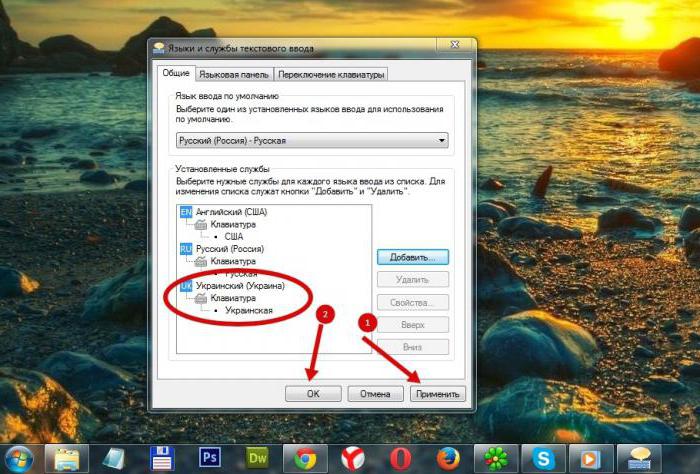
De obicei, pentru limba engleză, aveți nevoieaplicați semnificația Statelor Unite, deoarece versiunea americană este, ca să spunem așa, internațională. Aspectul se numește de obicei QWERTY, care corespunde secvenței de caractere standard de pe orice tastatură PS / 2. Rețineți că în laptopurile Apple poate diferi destul de puternic și nu poate conține chei sau simboluri familiare utilizatorilor Windows, cum ar fi Fn, Ctrl, Shift, Win etc. Pentru limbile slave, aspectul rus nu trebuie modificat.
În mod implicit în Windows (în aproape toateversiunile), tastele tastaturii sunt configurate în așa fel încât comutarea între limbi sau aspecte se realizează utilizând o combinație a tastei Alt stânga și a tastei Shift. Pentru mulți, această combinație nu este foarte convenabilă (mai ales pentru cei care au lucrat cu primele versiuni de Windows, unde comutarea implicită a fost setată la combinația Ctrl + Shift).
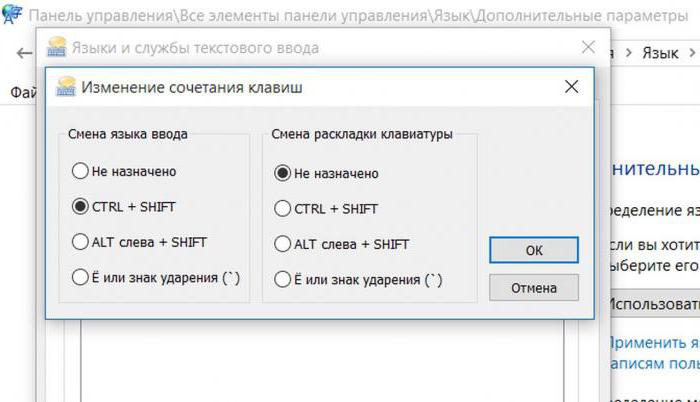
Pentru a vă seta propriii parametri, este suficientapelați meniul de limbă, accesați parametrii suplimentari și utilizați hyperlinkul pentru schimbarea comenzii rapide de la tastatură (în versiunile anterioare de Windows, este prevăzut un buton special pentru aceasta). În acest caz, configurarea tastaturii pe un laptop nu diferă de acțiunile efectuate pe un PC standard.
Acum, încă un punct important.Dacă cineva nu știe când apar suspiciuni cu privire la apariția unor defecțiuni, setările tastaturii pot fi verificate în cel mai simplu mod software (nici măcar nu trebuie să testați contactele, cu excepția cazului în care dispozitivul în sine este complet defect).

Pentru a efectua testul, puteți utiliza ecranultastatură, care este apelată din meniul principal „Start” prin secțiunea accesibilitate. Totul este simplu aici: atunci când apăsați o anumită tastă pe o tastatură obișnuită, tasta de tastatură virtuală corespunzătoare își schimbă culoarea, ceea ce indică faptul că totul este în ordine cu butonul. Dacă nu există nicio schimbare, acesta este un semn clar al ruperii.
Dar chiar și în acest caz, nimic deosebit de catastrofal.nu. Tastele pot fi pur și simplu realocate. De exemplu, un buton cu litere sau o tastă funcțională nu funcționează. Pentru remapare, puteți descărca applet-uri simple, cum ar fi SharpKeys sau MapKeboard. În caz contrar, va trebui să utilizați editorul de registry pentru editarea parametrului Aspect tastatură. Procesul este destul de complicat, mai ales că însăși problema schimbării tastelor de pe o tastatură standard PS / 2 sau altele, care este radical diferită în aspect, poate fi luată într-un subiect separat. Și dacă luați tastaturi multimedia sau de jocuri, atunci, după cum se spune, munca este nesfârșită.
Dar, în general, pentru a rezuma toate cele de mai sus,Este demn de remarcat faptul că setările de bază ale tastaturii nu ar trebui să cauzeze nicio dificultate specială nimănui. Dacă există probleme, verificați mai întâi procesul ctfmon la pornire (el este responsabil pentru schimbarea limbilor și a aspectelor). În cazul în care este dezactivat și este posibil ca bara de limbă din tava de sistem să nu fie afișată.


























